Google Chromeで以下のような画面が出て、U-ONE TVがご覧になれない場合
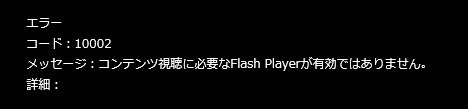
「Google Chrome」の「Flash」の設定を変更する
下記の手順に沿って、設定を変更してください。
- 「Google Chrome」を起動し、画面右上のアイコン
 をクリックします。
をクリックします。 - 項目にある「設定」をクリックします。
- 設定ページを一番下までスクロールします。
- 「詳細設定」をクリックします。
- 「プライバシーとセキュリティ」にある「コンテンツの設定」をクリックします。
- 「Flash」をクリックします。
- 「サイトでの Flash をブロックする」をクリックします。
以上で、「Flash」の設定を、「サイトでのFlashの実行を許可する」に変更します。
※ 「Flash」 の設定が、最初から「サイトでのFlashの実行を許可する」になっている場合
下記の手順に沿って、設定を変更してください。
- 「Flash」をクリックします。
- 「許可」の項目の横にある「追加」をクリックします。
- カーソルが点滅している入力欄に、下記の弊社サイトのURLアドレスを入力します。
https://www.kogensha.jp/
- 「追加」ボタンをクリックします。
以上で、光言社ポータルサイトに対する「Flash」の設定を変更します。
その後、「Google Chrome」を再起動するか、パソコンを再起動してから、光言社ポータルサイトにログインして、U-ONE TVの映像を再生してください。




